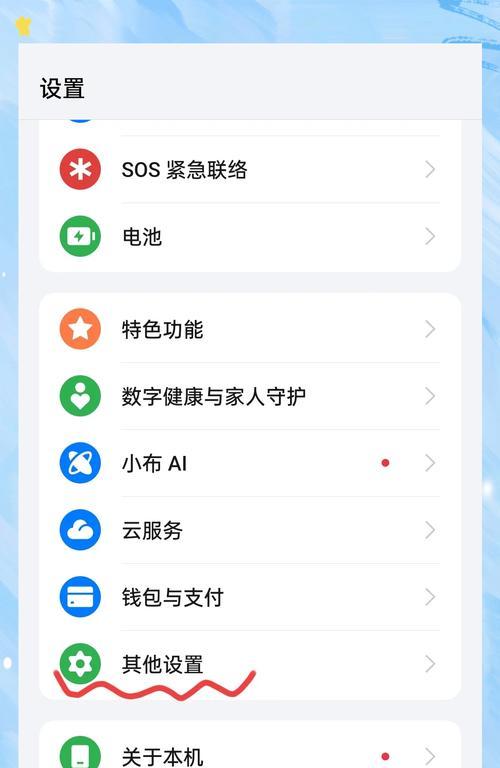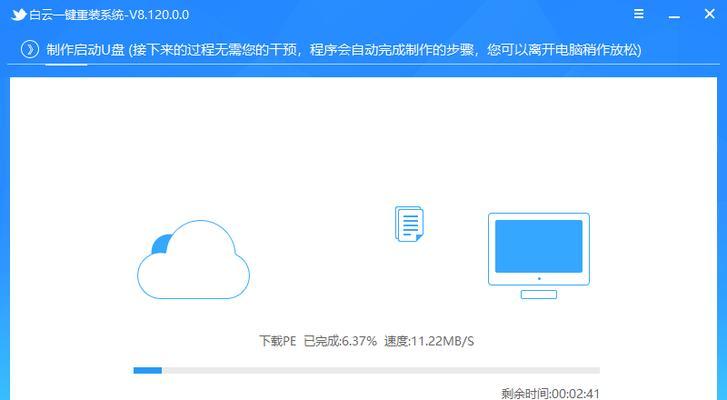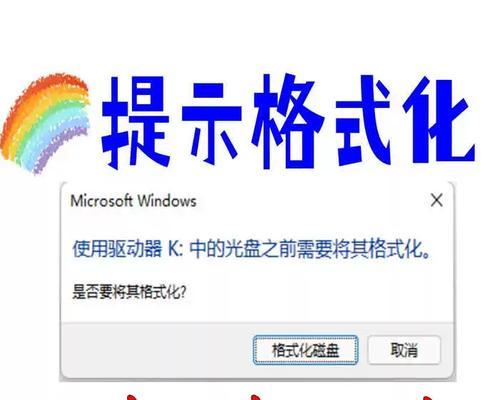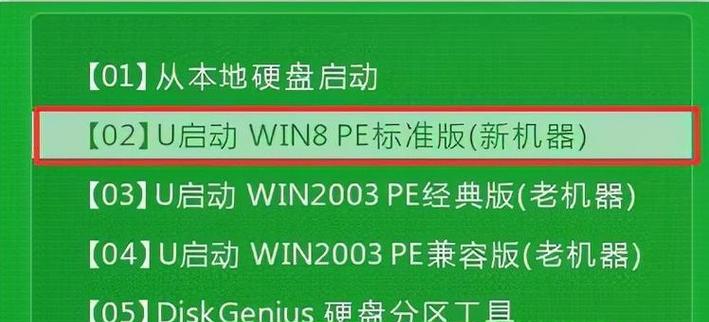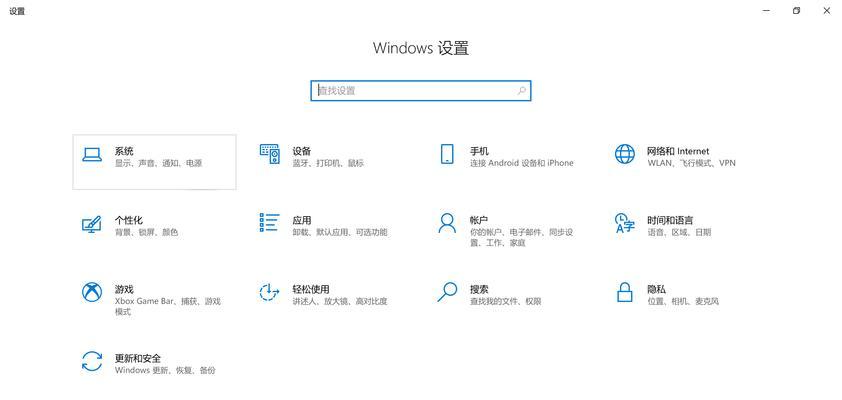在现如今,虽然WindowsXP已经过时,但仍然有一些老旧设备或特殊需求的用户需要使用它。而为了在这些设备上安装XP系统,可以使用U盘进行安装,本文将详细介绍如何通过U盘来安装XP系统。
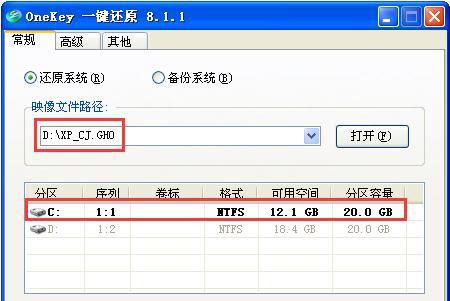
一、准备工作
1.确保你拥有一个可用的U盘,并且其中没有重要数据。
2.下载并安装一个名为“Rufus”的软件,它可以帮助我们制作启动盘。
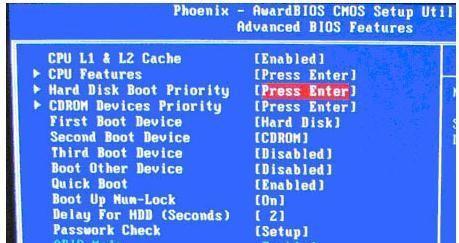
3.下载XP系统的ISO镜像文件,确保它是可靠的。
二、制作启动盘
1.插入U盘,打开Rufus软件。
2.在“设备”选项中选择正确的U盘。

3.在“引导选择”中,点击“选择”按钮,并找到你下载好的XP系统镜像文件。
4.在“格式化选项”中,选择“创建可引导的ISO”,确保文件系统为“FAT32”。
5.点击“开始”按钮,等待Rufus完成制作启动盘的过程。
三、设置BIOS
1.重启电脑,并按下相应的键(通常是F2、F8或Delete)进入BIOS设置界面。
2.在“启动顺序”或“引导顺序”选项中,将U盘设为第一启动项。
3.保存设置并退出BIOS。
四、开始安装系统
1.重新启动电脑,并按下任意键进入U盘启动界面。
2.选择“安装WindowsXP”并按下Enter键。
3.在安装程序中,按照提示一步步进行设置,包括选择安装目录、输入产品密钥等。
4.等待系统自动完成安装过程,并根据需要进行相应的设置和个性化调整。
五、安装驱动程序
1.安装完系统后,插入驱动程序光盘或下载好的驱动程序文件。
2.打开驱动程序安装文件,按照提示一步步进行驱动程序的安装。
3.如果遇到无法识别的硬件设备,可以从电脑制造商的官网上下载对应的驱动程序。
六、完成其他设置
1.完成驱动程序的安装后,打开WindowsUpdate并进行系统更新。
2.根据个人需求设置网络连接、防火墙等安全选项。
3.安装常用软件、配置桌面等个性化设置。
七、备份系统镜像
1.安装完所有驱动程序并完成其他设置后,可以考虑对系统进行备份。
2.使用专业的系统备份软件,将系统制作成镜像文件并保存在其他存储介质中。
八、常见问题解决
1.如果在安装过程中遇到蓝屏错误,可以尝试重新制作启动盘并重新安装。
2.如果无法正常启动系统,可以尝试通过修复功能或重装系统来解决。
九、安装后的优化
1.清理系统垃圾文件,释放磁盘空间。
2.安装杀毒软件和防火墙程序,加强系统安全性。
3.关闭无关的自动启动程序,提高系统运行速度。
十、
通过U盘安装XP系统可以方便快捷地为老旧设备或特殊需求的用户提供一个可用的操作系统环境。只需要准备好U盘、Rufus软件和XP系统镜像文件,按照我们提供的步骤进行操作,即可顺利完成安装过程。在安装完系统后,还需进行驱动程序的安装、其他设置和系统优化工作,以保证系统的稳定性和安全性。希望本文的教程能对需要安装XP系统的用户提供一些帮助。